Pagina Inhoudsopgave
Bijgewerkt op Jul 30, 2025
WDF (afkorting van Windows Driver Framework) is ontworpen om de meeste algemene code te schrijven die nodig is voor een Windows-stuurprogramma. Als u het blauwe schermprobleem WDF_VIOLATION op uw pc ervaart, duidt dit doorgaans op een fout in een op een framework gebaseerd stuurprogramma.

Deze BSOD wordt meestal veroorzaakt door verouderde stuurprogramma's, systeembestandsfouten of een beschadigd toetsenbordstuurprogramma. Laten we dit artikel van EaseUS eens nader bekijken om de blauwe schermfout WDF_Violation op te lossen.
5 manieren om de WDF_Violation Blue Screen-fout op te lossen
Een blauw scherm met het bericht WDF_Violation verhindert dat u toegang krijgt tot uw gegevens in het systeem, wat behoorlijk vervelend is als er een dringende behoefte is. Bekijk hieronder de 5 oplossingen die we bieden en verhelp de fout veilig en snel!
Oplossing 1. Update de apparaatstuurprogramma's
Een van de typische oorzaken van de WDF_Violation-fout is de corruptie van specifieke stuurprogramma's. Als een stuurprogramma, vooral het beeldscherm- of videostuurprogramma, verouderd is, kan het incompatibel zijn met uw systeem. De oplossing voor deze oorzaak is dus het bijwerken van de stuurprogramma's.
Stap 1. Zoek en open Apparaatbeheer in het zoekvak van de taakbalk.
Stap 2. Klik met de rechtermuisknop op het doelapparaat en klik op "Stuurprogramma bijwerken".
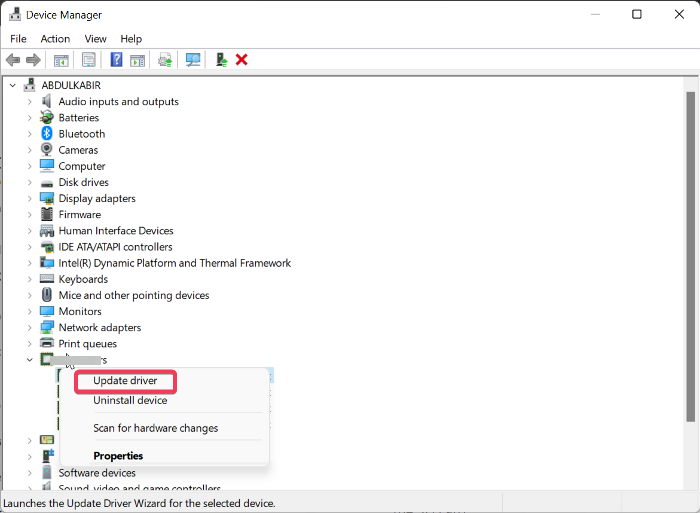
Stap 3. Klik in de volgende interface op "Automatisch zoeken naar stuurprogramma's."
Stap 4. Voor bepaalde apparaten moet u mogelijk naar de officiële website van de fabrikant gaan om stuurprogramma's te downloaden en bij te werken.
Als u merkt dat het handmatig updaten van apparaatstuurprogramma's tijd en energie kost, kunt u het volgende artikel raadplegen om te leren hoe u stuurprogramma's kunt bijwerken met een bekende driver-updatetool: Driver Easy.

Hoe stuurprogramma eenvoudig te gebruiken | Is het veilig om Driver Easy te gebruiken
Driver Easy is een krachtig en gratis hulpprogramma voor het bijwerken van stuurprogramma's. Als je het nog niet eerder hebt gebruikt, lees dan dit artikel. We zullen u de nodige informatie en gids over Driver Easy laten zien. Lees meer >>
Oplossing 2. Systeembestanden repareren
De WDF_Violation-fout kan ook het gevolg zijn van inconsistenties in systeembestanden of andere problemen zoals ontbrekende, corrupte of beschadigde systeembestanden. Het is echter moeilijk voor gebruikers om de exacte corrupte bestanden te lokaliseren en te repareren. In dit geval heeft u een professionele tool van derden nodig.
EaseUS Partition Master Professional is een van de best beoordeelde schijfbeheerders. Het biedt een Boot Repair-functie met geavanceerde algoritmen om beschadigde systeembestanden te detecteren en te repareren.
Stap 1. Start EaseUS Partition Master nadat u de externe schijf/USB op uw computer hebt aangesloten, ga naar "Opstartbare media" en klik op "Opstartbare media maken".

Stap 2 . Selecteer een beschikbare USB-drive of cd/dvd en klik op 'Maken'. U kunt het Windows ISO-bestand ook op het opslagmedium branden.

Stap 3. Sluit de gemaakte opstartbare schijf aan op de nieuwe computer en start de computer opnieuw op door F2/Del ingedrukt te houden om het BIOS te openen. Stel vervolgens het opstartbare WinPE-station in als opstartschijf en druk op F10 om af te sluiten.
Stap 4. Start de computer opnieuw op en open de WinPE-interface. Open vervolgens EaseUS Partition Master en klik op "Boot Repair" onder de optie "Toolkit".

Stap 5: Selecteer het systeem dat u wilt repareren en klik op 'Repareren'.

Stap 6. Wacht even en u ontvangt een melding dat het systeem succesvol is gerepareerd. Klik op "OK" om het opstartherstelproces te voltooien.

Gerelateerd artikel:
Oplossing 3. Verwijder het HP toetsenbordstuurprogramma
Aangezien de WDF_VIOLATION-fout meestal voorkomt op HP-computers, zullen we hieronder twee oplossingen voor HP-gebruikers presenteren.
Omdat het WDF_VIOLATION-probleem het gevolg is van toetsenbordstuurprogramma's op de meeste HP computers, kunt u proberen het HP toetsenbordstuurprogramma te verwijderen via de opdrachtprompt en kijken of de fout hiermee is opgelost.
Stap 1. Start uw pc 3 keer opnieuw op om toegang te krijgen tot Windows RE.
Stap 2. Ga naar 'Problemen oplossen' > 'Geavanceerde opties' > 'Opdrachtprompt'.
Stap 3. Voer de volgende opdrachtregels in, afhankelijk van uw Windows-versie, en druk op "Enter".
32-bits Windows-versie:
dism /Image:C\ /Remove-Driver /Stuurprogramma: C:\Windows\System32\DriverStore\FileRepository\hpqkbfiltr.inf_x86_f1527018cecbb8c2\HpqKbFiltr.inf
64-bits Windows-versie:
dism /Image:C:\ /Remove-Driver /Driver:c:\Windows\System32\driverstore\FileRepository\hpqkbfiltr.inf_amd64_714aca0508a80e9a\HpqKbFiltr.inf
Stap 4. Sluit af en start uw computer opnieuw op.
Oplossing 4. Configureer HpqKbFiltr.sys opnieuw
Voor HP-computers is er mogelijk een specifiek sys-bestand met de naam HpqKbFiltr.sys de boosdoener. U kunt bepaalde opdrachtregels gebruiken om de verkeerde configuratie van het stuurprogrammabestand te corrigeren en het probleem op te lossen.
Stap 1. Start uw pc 3 keer opnieuw op om toegang te krijgen tot Windows RE.
Stap 2. Ga naar 'Problemen oplossen' > 'Geavanceerde opties' > 'Opdrachtprompt'.
Stap 3. Voer de volgende opdrachtregels in, afhankelijk van uw Windows-versie, en druk op "Enter".
- C:
- cd-Windows
- cd-systeem32
- cd-stuurprogramma's
- ren HpqKbFiltr.sys HpqKbFiltr.sys.bak
Stap 4. Sluit af en start uw computer opnieuw op.
Oplossing 5. Reset de pc
De laatste keuze die u heeft, is uw pc opnieuw instellen als alle andere methoden mislukken. Als u de pc opnieuw instelt, wordt alle configuratie in de oorspronkelijke staat hersteld, waardoor de meeste systeemfouten kunnen worden hersteld.
Stap 1. Start uw pc 3 keer opnieuw op om toegang te krijgen tot Windows RE.
Stap 2. Ga naar 'Problemen oplossen' > 'Deze pc resetten'.
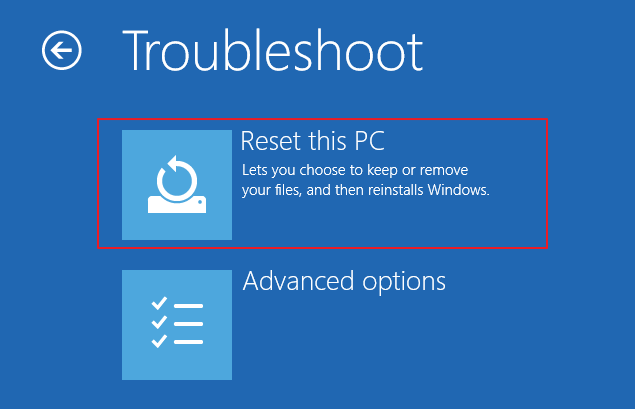
Stap 3. Selecteer "bewaar mijn bestanden" en er verschijnt een wizard. Volg de instructies om uw pc opnieuw in te stellen.
Stap 4. Start uw computer opnieuw op en de BSOD zou nu verdwenen moeten zijn.
Als u de foutmelding 'Kan uw pc niet opnieuw instellen' tegenkomt, kan het onderstaande artikel u wellicht helpen.

[Opgelost] Kan uw pc niet resetten. Er ontbreekt een vereiste schijfpartitie
Als Windows u de waarschuwing 'Kan uw pc niet opnieuw instellen' laat zien, hoeft u zich geen zorgen te maken. Volg de praktische oplossingen van EaseUS en los dit probleem eenvoudig en snel op zonder gegevensverlies. Lees meer >>
Vergeet niet om dit praktische artikel op uw sociale mediaplatforms te delen, zodat meer gebruikers hulp kunnen krijgen.
Conclusie
Dit informatieve artikel biedt u vijf praktische oplossingen om u te helpen het WDF_Violation BSOD-probleem op te lossen. Van het updaten van stuurprogramma's tot het resetten van uw pc: de eenvoudigste en snelste manier is om EaseUS Partition Master te gebruiken en het systeem automatisch te repareren. Als geen van de bovenstaande methoden echter werkt, zoek dan professionele hulp bij uw computerfabrikant.
Veelgestelde vragen over WDF_Violation Blue Screen
Hier zijn een paar gerelateerde vragen en antwoorden die u kunt raadplegen als u nog steeds twijfelt over het probleem met het blauwe scherm van WDF_Violation.
1. Wat betekent WDF_VIOLATION?
Een blauw scherm met de melding WDF_VIOLATION op een Windows-computer betekent dat er een fout zit in een op een framework gebaseerd stuurprogramma. Het is meestal een veelvoorkomend driverprobleem op HP computers en kan het gevolg zijn van verouderde drivers, beschadigde systeembestanden of een verkeerde systeemconfiguratie.
2. Hoe WDF_VIOLATION in Windows 10 repareren?
U kunt de opdracht System File Checker (SFC) in de veilige modus uitvoeren om WDF_VIOLATION te repareren.
- Ga naar Windows RE en ga naar de Veilige modus.
- Voer de opdrachtprompt uit als admin.
- Voer sfc /scannow in en druk op "Enter".
3. Zal het vervangen van de harde schijf het blauwe scherm verhelpen?
Als je alle andere methoden hebt geprobeerd en deze niet hebben gewerkt. Dit komt waarschijnlijk doordat de schijf te oud of beschadigd is. Het vervangen van de harde schijf zal dus hoogstwaarschijnlijk de BSOD oplossen als het echt een hardwareprobleem is.
Hoe kunnen wij u helpen?
Gerelateerde artikelen
-
2024 EaseUS Partition Master Crack + Serial Key Gratis Download [Nieuw]
![author icon]() Tina/2025/07/30
Tina/2025/07/30 -
![author icon]() Tina/2025/07/30
Tina/2025/07/30 -
Los de trage schrijfsnelheid van Toshiba SSD op [100% werkend]
![author icon]() Tina/2025/07/30
Tina/2025/07/30 -
Hoe primair naar logisch of logisch naar primair te converteren in Windows Server
![author icon]() Tina/2025/07/30
Tina/2025/07/30
EaseUS Partition Master

Beheer partities en optimaliseer schijven efficiënt
